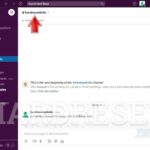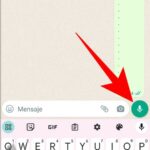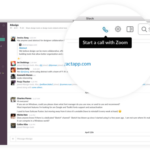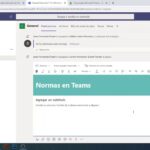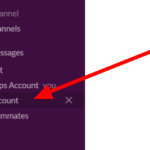Cómo grabar un clip de audio en Slack
Última actualización: 8 de noviembre de 2021
¿Quieres compartir ideas y actualizaciones con otros miembros de tu espacio de trabajo de Slack a través del audio? Si es así, puede grabar clips de audio y compartirlos en canales y mensajes directos en su espacio de trabajo. Como tal, puede compartir temas e ideas que no puede explicar adecuadamente a través de un mensaje. Siga nuestra guía a continuación y le enseñaremos cómo grabar y enviar clips de audio en Slack.
Tutorial
En Slack, puede llamar a otros miembros del espacio de trabajo para compartir ideas e información mucho más fácilmente. Sin embargo, hay momentos en que los participantes de la conversación no están disponibles para una reunión.
Afortunadamente, Slack permite a los usuarios de su plan premium grabar y enviar clips de audio en canales y mensajes directos en la aplicación. Puede usar esta función para compartir ideas o para saludar a otros participantes de la conversación.
Con eso en mente, aquí está nuestra guía sobre cómo grabar y compartir clips de audio en Slack.
Cómo enviar clips de audio grabados en tus canales de Slack
Si tiene algo que decirle a su equipo que no puede explicar a través de un mensaje, puede optar por grabar un clip de audio y compartirlo con un canal. De esta forma, no es necesario que organices siempre reuniones de emergencia o llamadas para compartir información en Slack.
Puede grabar y compartir clips de audio en la aplicación Slack en su teléfono o computadora de escritorio. En nuestros tutoriales a continuación, le mostraremos cómo hacerlo desde ambos dispositivos.
Nota : la grabación de clips de audio solo está disponible para planes premium en Slack.
En tu ordenador:
- Abre la aplicación web o de escritorio de Slack e inicia sesión en tu espacio de trabajo.
- Dirígete al canal o DM donde quieras compartir un clip de audio.
- Haga clic en el icono del micrófono debajo del campo de mensaje para iniciar la grabación.
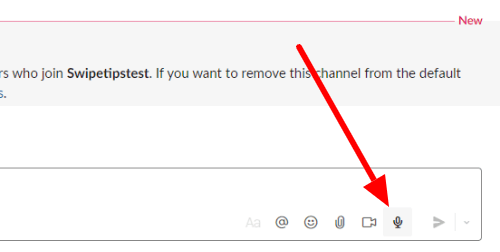
- Grabe el audio y haga clic en el icono de verificación para finalizar la grabación. Si desea cancelar, presione el ícono «X» en su lugar.
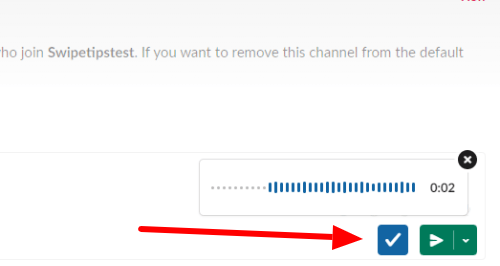
- Haga clic en el botón Enviar en la parte inferior derecha de la conversación para compartir el clip de audio con el canal o DM. También puede agregar un mensaje corto junto con su grabación antes de enviarlo.
Después de compartir el clip de audio en la conversación, todos los participantes pueden reproducirlo en su aplicación. Si ya no necesita la grabación, puede eliminarla si tiene permiso para hacerlo.
En la aplicación móvil de Slack:
- Después de iniciar sesión en su cuenta, diríjase al canal o DM donde desea compartir un clip de audio.
- Toque el campo de mensaje en la parte inferior de la conversación.
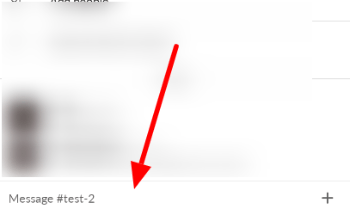
- Toque y mantenga presionado el ícono del micrófono para comenzar a grabar audio. Suelta el dedo para detener la grabación.
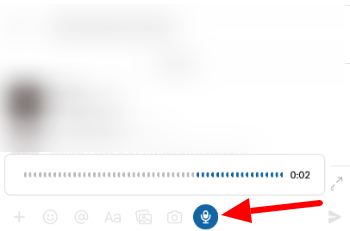
- Agregue un mensaje opcional junto con el clip de audio y toque el botón Enviar para compartir el archivo en la conversación.
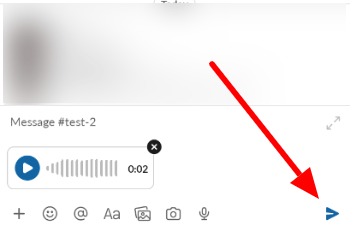
Así es como comparte clips de audio en sus canales y mensajes directos. Como mencionamos anteriormente, esta función está disponible solo para planes pagos en Slack.
para terminar las cosas
Ahora que sabe cómo grabar clips de audio en Slack, puede enviar ideas y saludos a las conversaciones con la ayuda de su micrófono. Como tal, no es necesario que envíe mensajes largos cada vez que quiera compartir algo interesante.
¡Eso es! Para obtener más consejos, trucos y tutoriales de nuestra parte, visite nuestra página regularmente y explore nuestras publicaciones y actualizaciones diarias.